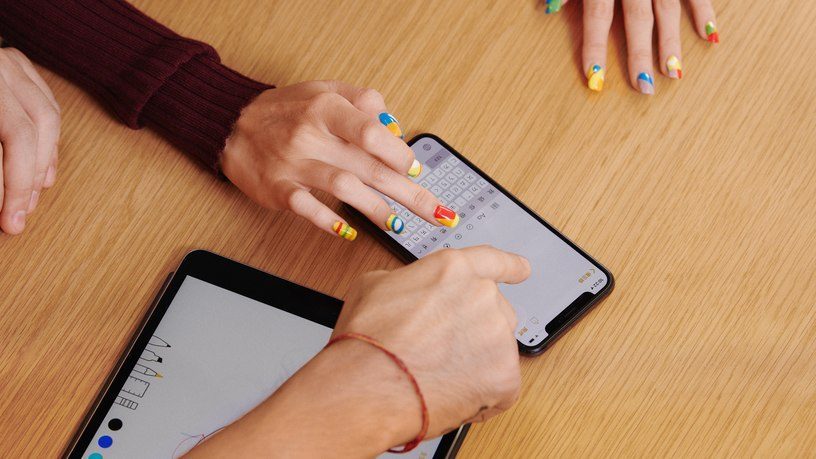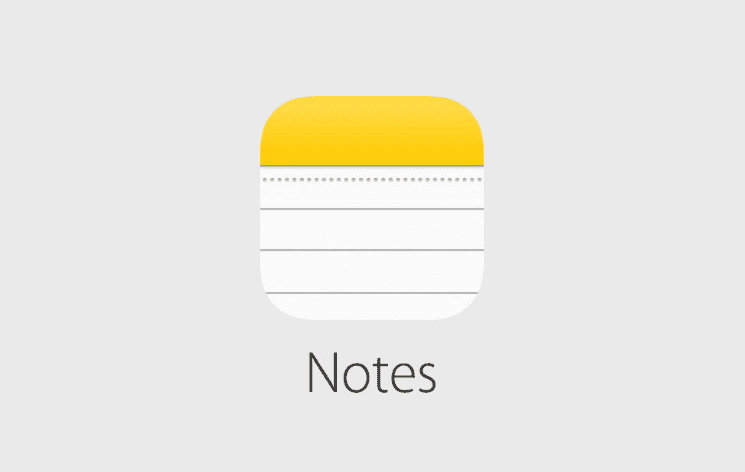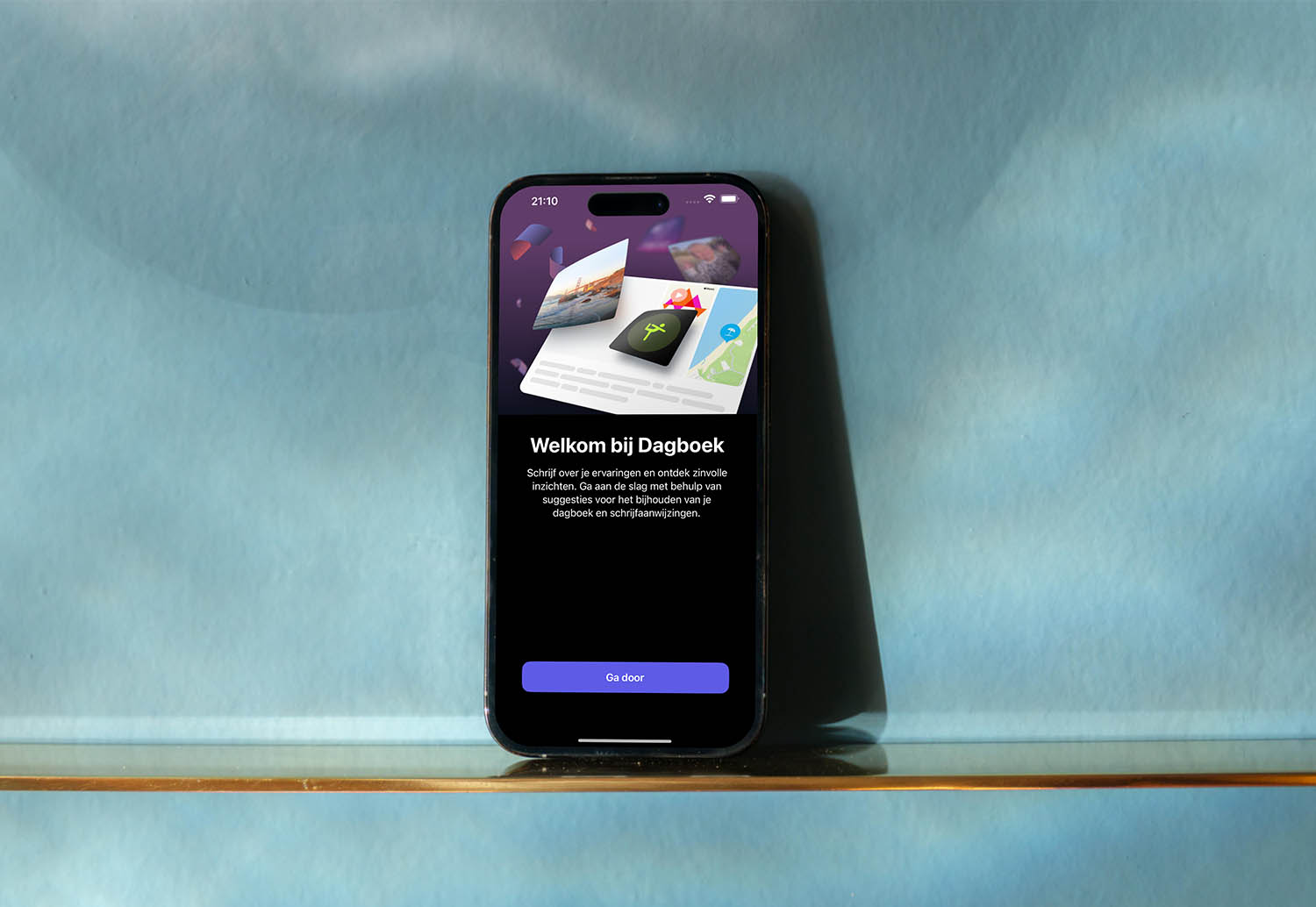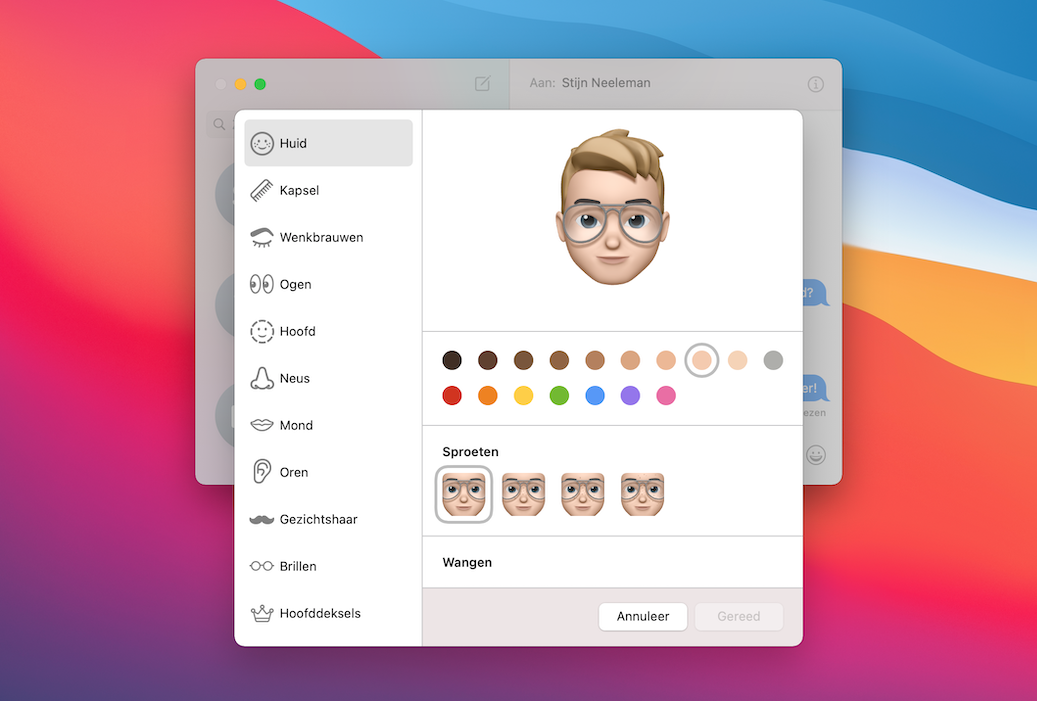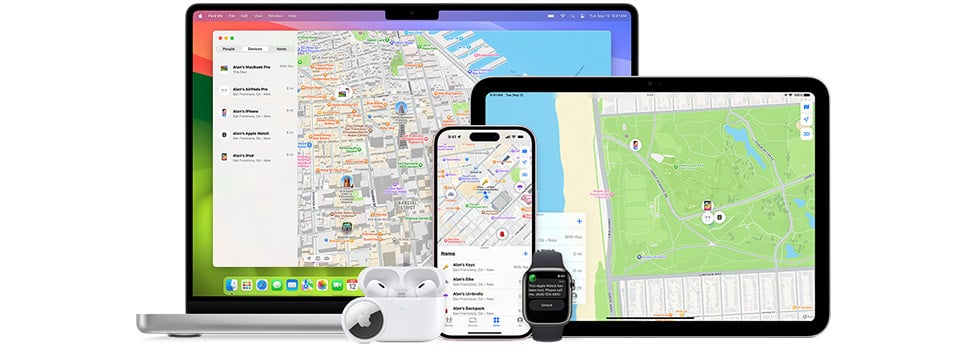Zo kun je mappen maken in de Notities-app op iPhone, iPad en Mac
Maak je gebruik van iCloud, dan worden mappen in Notities automatisch gesynchroniseerd met je andere apparaten. Je hoeft hier verder niets voor te doen. Het maken van mappen voor Notities op één van je apparaten is voldoende. Zo kun je nieuwe mappen aanmaken:
Mappen in Notities aanmaken op iPhone en iPad
De kans is groot dat je de Notities-app al gebruikt op je iPhone en iPad en dat je al behoorlijk wat notities hebt geschreven. Heb je een flinke stapel notities en wil je daarin wat meer orde aanbrengen, dan kun je als volgt mappen maken:
- Open de Notities-app en ga naar het hoofdmenu (gebruik knoppen linksboven).
- Tik linksonder op het mapje met het plusteken.
- Kies indien gevraagd een locatie om de map op te slaan. Selecteer iCloud als je wil synchroniseren met andere apparaten.
- Geef de map een naam en tik op Bewaar.
Nu je een map hebt gemaakt wil je er misschien al notities in bewaren. Zo verplaats je je notitie naar een andere map:
- Zoek de notitie in kwestie, maar open deze niet.
- Houd je vinger ingedrukt op de notitie en tik op Verplaats.
- Selecteer de map je de notitie in wilt plaatsen.
Na eenmaal alles gesorteerd te hebben zul je zien dat het veel makkelijker kan zijn om je notities terug te vinden. Wist je dat je iPhone dit ook deels zelf kan doen? Door in Notities slimme mappen aan te maken, maak je het mogelijk om je iPhone voor jou te laten sorteren. Lees in onze tip hoe dit werkt.
Mappen in Notities aanmaken op de Mac
Op de Mac is het misschien wat makkelijker om mappen aan te maken. Je hebt namelijk een beter overzicht in de mappenstructuur dankzij het design van de app. Zo maak je mappen aan in de Notities-app op de Mac:
- Open de Notities-app.
- Klik linksonder op Nieuwe map of gebruik de toetscombinatie
Command + Shift + N. - Geef je map een naam en druk op de Enter-toets.
Om notities naar je nieuwe map te verplaatsen hoef je ze alleen maar ernaartoe te slepen. Je kunt door Command ingedrukt te houden ook meerdere notities tegelijk selecteren en verplaatsen.
Met de Notities-app kun je een boel doen. Lees hier over negen handige tips voor de Notities-app. Langzaam maar zeker word je een echte noteermeester!
Taalfout gezien of andere suggestie hoe we dit artikel kunnen verbeteren? Laat het ons weten!
Notities
De Notities-app op de iPhone, iPad en Mac is gaandeweg uitgegroeid tot een handige tekstverwerker, waarin je ook tabellen, ruitjespapier en checklists kunt gebruiken. Hier vind je alle belangrijke artikelen en nuttige tips over de Notities-app op een rijtje.

- Alles over de Notities-app op iPhone en iPad
- Handige tips voor de Notities-app
- Documenten scannen met de Notities-app
- Notities vastzetten in de Notities-app
- Notities-app op de Mac
- Ruitjespapier in de Notities-app gebruiken
- Notities exporteren als tekstbestand of pdf
- Samenwerken in de Notities-app
- Notities beveiligen op iPhone en iPad
- Notities synchroniseren tussen iPhone, iPad en Mac
- Beste notitie-apps
- Mappen maken in de Notities-app
- Notities koppelen
- Tags in de Notities-app gebruiken